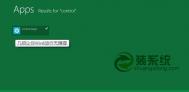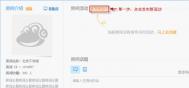找回Win8系统Metro界面中丢失图标的方法
windows 8作为一种新的操作系统,实在是让人欢喜让人悲.它的很多性能使用起来更加方便快捷,很多方面已经超越系统的前辈们.但是在使用Windows 8开发者预览版的过程中也会遭遇很多意外,让他很无奈.一个朋友就遭遇了它的劫难,刚装好Win8没半小时,Metro界面下的控制面板就被他一标给删除了。可这删除容易,再找回来可就难了。终于功夫不负有心人,在历经了七七四十九种磨难之后,这位仁兄还真就找到了解决方案。
其实方法特别简单,只要我们在Metro界面下输入Control(没错!就是直接输入,Win8会自动启动搜索程序),这时左侧栏中便会出现那个久违了的Control Panel。接下来的操作则是重点,右击找到的Control Panel图标,然后点击屏幕右下角的Pin按钮,这样一个令人头疼的问题便最终解决。当然通过这个例子,相信大家也能对Win8的Metro界面增加更多了解。

找回丢失的Metro图标
当然作为一款全新的操作系统,我们对于它的了解还知之甚少,经常是碰到一个问题解决一个,但每一次又能在解决问题中增强对Wm.tulaoshi.comin8的理解。应该说从目前情况来看,Win8还不适合于一般用户使用,不光是因为那个专为触屏设计的Metro界面对于键鼠用户本来就是一个煎熬,另一方面也由于系统本身的确不够稳定。
在笔者试用的这段时间里,各种Explorer意外崩溃事件简直层出不穷,同时也由于Win8尚处于早期开发阶段,软件厂商也没有太多热情去配合解决一些兼容性问题,因此才会出现QQ开任务管理器安装失败、透明特效导致死机等现象。当然软件在发展,系统也在改进,一些小问题将在后期逐步得到解决,到那时也许笔者也就很难写出像本文这样的文章了,但无论如何这也是大家最为期盼的,不是么!
win8.1 update更新时黑屏怎么办
一、可能是显卡驱动的原因
1、你可以尝试着禁止一些没用的显卡驱动问题就解决了。或者是更新到最新的显卡驱动。建议你使用管家软件,禁止显卡的一些开机启动项就会解决这个问题。
2、进入安全模式-用合适的老版本驱动-禁止驱动的自动更新。

3、建议卸载显卡驱动,然后重新驱动精灵安装驱动。
二、账号问题
(本文来源于图老师网站,更多请访问https://m.tulaoshi.com/windowsxitong/)进入安全模式,建立新账号,换个账号登录试试
(本文来源于图老师网站,更多请访问https://m.tulaoshi.com/windowsxitong/)步骤:一直按F8,等到让你选择安全模式的时候为止,进去以后,控制面板,用户,新建用户。。。
图老师健康网图老师健康网温馨提示:图老师小编还是建议大家先使用一段时间的 win7,毕竟win8刚上市,肯定和当年win7的情况一样,存在很多问题。等一段时间,等它成熟了,再升级吧。
Win8.1家庭组怎么删除

一、首先在Win8.1桌面上,点击进入这台电脑,进入我的电脑后,在我的电脑里面,点击上部的打开控制面板,如下图所示:

二、在接下来的控制面板界面,再点击打开选择家庭组合共享选项,如下示意图所示:

三、进入家庭组界面后,再点击进入离开家庭组,如下图所示:

四、最后在离开家庭组设置中,再点击进入离开家庭组,如下图所示:

完成后,会看到你已成功离开家庭组将不再与家庭组共享你的文件,并且桌面上那个讨厌的家庭组图标快件方式也自动删除了,如下图所示。

去掉或者删除Win8.1桌面上的家庭组图标快捷方式就是这么简单,此方法同样适用Win8以及Win8.1 update系统。不喜欢的朋友,都可以按照以上方法去掉。
注:更多精彩tulaoshi.com教程请关注图老师电脑教程栏目,图老师电脑办公群:189034526欢迎你的加入
win8如何让不同窗口自动切换输入法

首先在Windows 8中按下Win+X快捷键调出界面左下方的快速链接菜单,选择控制面板。

在Win8控制面板依次选择时钟、语言和区域语言,在语言设置面板中,我们可以看到当前Win8系统的语言种类和对应的输入法。点击界面左边的高级设置即可进入Win8系统输入法的整体设置。

重点来了!在语言的高级设置界面中勾选允许我为每个应用窗口设置不同的输入法,点击保存按钮。 这里的不同的输入法不仅指完全不同的两种输入法,也包括一种输入法的不同语种(中/英)输入状态。

设置完成之后,我们尝试随意打开两个文字编辑软件,记事本、写字板或者Office都可以,新建两个文档,一个使用中文输入状态,一个使用英文输入状态。

现在我们可以看到,当我们将光标移动到不同文档编辑窗口时,输入法会自动切换到刚才编辑时候的语种状态(中文/英文)。也就是说,在中文编辑的文档窗口中,Win8输入法会自动保持刚才的中文输入状态;当我们切换到英文编辑文档窗口时,Win8会自动调整到刚才的英文输入状态,是不是非常方便?

除了自动切换输入法的中英文状态之外,Win8还可以在不同程序窗口中自动切换不同的输入法。比如我们在一个窗口中使用谷歌输入法,在另一个窗口中使用微软简捷输入法,Win8系统都可以帮我们记住并且自动切换。

需要注意的是,这种自动切换仅对当前打开的程序窗口有效。一旦程序关闭后再次打开,输入法将切换为默认输入状态,不再记录之前的输入法状态。
注:更多精彩教程请关注图老师电脑教程栏目,图老师电脑办公群:189034526欢迎你的加入